เป็น ลิงก์ MailTo ไม่เปิดหรือทำงานอย่างถูกต้องใน Microsoft Outlook ? ลิงก์ MailTo ใช้เพื่อสร้างไฮเปอร์ลิงก์ที่เชื่อมโยงผู้ใช้โดยตรงไปยังที่อยู่อีเมลเฉพาะ คุณสามารถค้นหาลิงค์ดังกล่าวได้บนเว็บไซต์ เมื่อใช้ลิงก์ MailTo คุณสามารถเปิดที่อยู่อีเมลในแอปอีเมลเริ่มต้นได้โดยตรง และส่งอีเมลโดยไม่ต้องคัดลอก ID อีเมล
ตามผู้ใช้ Windows บางราย ลิงก์ MailTo จะไม่เปิดหรือทำงานใน Microsoft Outlook ผู้ใช้บางคนกล่าวว่าเมื่อใดก็ตามที่คลิกลิงก์ MailTo จะไม่เปิดการตอบกลับใน Outlook ในขณะที่บางคนกล่าวว่าลิงก์จะเปิดในแอปอีเมลอื่นหรือเว็บเบราว์เซอร์

ปัญหานี้อาจเกิดจากการเชื่อมโยงแอปเริ่มต้นสำหรับลิงก์ MailTo ถูกตั้งค่าเป็นแอปอื่น อีกสาเหตุหนึ่งอาจเป็นเพราะคุณถูกตัดการเชื่อมต่อจากอินเทอร์เน็ต ระบบปฏิบัติการ Windows ที่ล้าสมัย เวอร์ชัน Outlook ที่เข้ากันไม่ได้ และปัญหาเกี่ยวกับแคชบางอย่างเป็นสาเหตุอื่นๆ ที่ทำให้เกิดปัญหาเดียวกัน
ลิงก์ Outlook MailTo ไม่ทำงานใน Windows 11/10
หากลิงก์ MailTo ไม่ทำงานหรือเปิดใน Microsoft Outlook บนพีซี Windows 11/10 ของคุณ เราขอแนะนำให้รีสตาร์ทคอมพิวเตอร์ก่อน จากนั้นดูว่าปัญหาได้รับการแก้ไขหรือไม่ หากไม่ได้ผล คุณต้องตั้งค่า Outlook เป็นแอปเริ่มต้นสำหรับลิงก์ MailTo
รายการตรวจสอบเบื้องต้น
- ตรวจสอบให้แน่ใจว่าการเชื่อมต่ออินเทอร์เน็ตของคุณทำงานได้ดี
- ตรวจสอบให้แน่ใจว่ามีการกำหนดค่าที่อยู่อีเมลที่ถูกต้องใน Outlook
- ตรวจสอบว่า MS Outlook เวอร์ชันของคุณรองรับ MailTo หรือไม่
- ถ้ามี รอการอัปเดต Windows ตรวจสอบให้แน่ใจว่าคุณได้ดาวน์โหลดและติดตั้งแล้ว
- ปิดเว็บเบราว์เซอร์ของคุณแล้วเปิดใหม่เพื่อตรวจสอบว่าลิงก์ MailTo เปิดใน Outlook หรือไม่
- ตรวจสอบการตั้งค่าความปลอดภัยหรือส่วนขยายของเบราว์เซอร์ และตรวจสอบให้แน่ใจว่าไม่มีรายการใดที่ขัดขวางการเปิดลิงก์ MailTo ใน Outlook
วิธีตั้งค่า Outlook เป็นแอปเริ่มต้นสำหรับลิงก์ MailTo
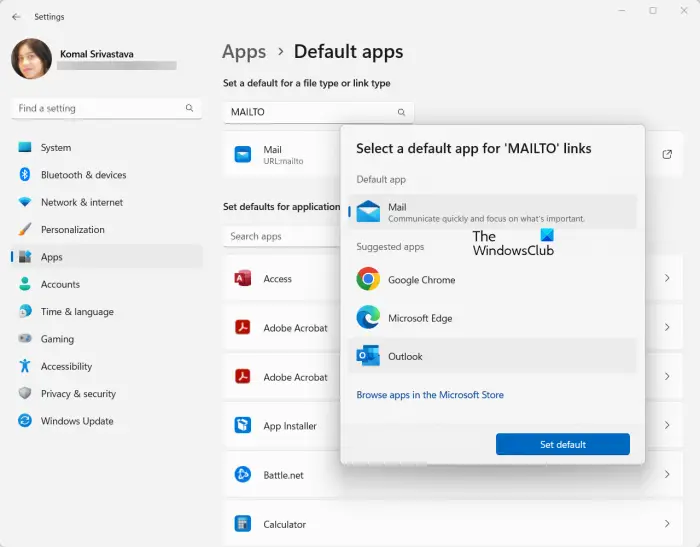
หากลิงก์ MailTo ไม่เปิดใน Microsoft Outlook บนพีซีของคุณ เป็นไปได้ว่าแอปเริ่มต้นที่ตั้งค่าให้เปิดลิงก์ MailTo นั้นแตกต่างกัน ดังนั้น คุณสามารถเปลี่ยนการเชื่อมโยงแอปสำหรับลิงก์ MailTo ไปยัง Microsoft Outlook เมื่อเสร็จแล้ว ลิงก์ MailTo ทั้งหมดควรเปิดใน Outlook ตามค่าเริ่มต้น
นี่คือวิธีการ:
- ประการแรก กดปุ่มลัด Win+I เพื่อเปิดแอปการตั้งค่า
- ตอนนี้ไปที่ แอพ แท็บจากบานหน้าต่างด้านซ้าย
- ต่อไปให้คลิกที่ แอปเริ่มต้น ตัวเลือกที่มีอยู่ในบานหน้าต่างด้านขวา
- หลังจากนั้น ในช่องค้นหาด้านบน ให้ป้อน MAILTO และจากผลลัพธ์ที่ปรากฏ ให้คลิกตัวเลือก MailTo
- ก เลือกแอปเริ่มต้นสำหรับลิงก์ “MAILTO” กล่องโต้ตอบจะเปิดขึ้น เพียงเลือกแอป Outlook แล้วกดปุ่ม ตั้งค่าเริ่มต้น ปุ่ม.
ลิงก์ MailTo จะเปิดขึ้นในแอป Microsoft Outlook ตามค่าเริ่มต้น หวังว่าคุณจะไม่ประสบปัญหาเดียวกันในตอนนี้
ดู: Outlook ไม่สามารถเชื่อมต่อกับ Gmail ขอรหัสผ่าน .
เหตุใดการเชื่อมโยงหลายมิติจึงไม่ทำงานใน Outlook Windows 11
ถ้าคุณ ไม่สามารถเปิดการเชื่อมโยงหลายมิติในอีเมล Outlook บน Windows 11 อาจเป็นเพราะการตั้งค่าการเชื่อมโยงไฟล์ไม่ถูกต้องในคอมพิวเตอร์ของคุณ นอกจากนั้น รายการ Registry ที่เสียหายหรือไม่ถูกต้องบางรายการอาจเป็นอีกสาเหตุหนึ่งสำหรับปัญหานี้ คุณอาจประสบปัญหานี้หากการตั้งค่าในเว็บเบราว์เซอร์เริ่มต้นของคุณเสียหาย อีกสาเหตุหนึ่งที่ทำให้แอป Outlook เสียหาย
ดู: ไม่สามารถเปิดลิงก์และไฟล์แนบในแอป Windows Mail .
ฉันจะเปิดลิงก์ MailTo ใน Outlook แทน Chrome ได้อย่างไร
เพื่อให้แน่ใจว่าลิงก์ MailTo เปิดใน Outlook แทนเว็บเบราว์เซอร์เช่น Chrome คุณต้องเปลี่ยนการตั้งค่า Windows หากการเชื่อมโยงเริ่มต้นสำหรับลิงก์ MailTo ถูกตั้งค่าเป็น Chrome ลิงก์จะไม่เปิดใน Outlook ดังนั้น เปิดแอปการตั้งค่า ไปที่แอป > แอปเริ่มต้น พิมพ์ MailTo ภายใน ตั้งค่าเริ่มต้นสำหรับประเภทไฟล์หรือประเภทลิงก์ กล่องแล้วเลือกตัวเลือก MailTo หลังจากนั้น เลือกแอป Outlook แล้วกดปุ่มตั้งค่าเริ่มต้น
ตอนนี้อ่าน : วิธีทำให้ Outlook ดาวน์โหลดอีเมลทั้งหมดจากเซิร์ฟเวอร์ ?





![ฮาร์ดแวร์ของคอมพิวเตอร์เครื่องนี้อาจไม่รองรับการบูทไปยังดิสก์นี้ [แก้ไข]](https://prankmike.com/img/boot/DF/this-computer-s-hardware-may-not-support-booting-to-this-disk-fix-1.png)









